高级筛选与自动筛选不同,它要求源数据以外的区域必须单独设置筛选条件,且该条件区域与源数据之间至少要空出一行或一列。图7-20 对话框图7-21 选择单元格区域单击右侧的折叠按钮,选择条件区域,如图7-22所示,再次单击折叠按钮,返回对话框。......
2023-11-02
自动筛选一般用于简单的条件筛选,筛选时将不满足条件的数据暂时隐藏起来,只显示符合条件的数据。
(1)利用自动筛选查找“学生成绩单”中“总成绩”为340的同学,具体操作步骤如下:
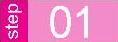 单击学生成绩单内的任何一个单元格。
单击学生成绩单内的任何一个单元格。
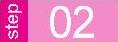 单击【数据】菜单→【筛选】→【自动筛选】命令,在各个字段名右侧会出现自动筛选箭头,如图7-14所示。
单击【数据】菜单→【筛选】→【自动筛选】命令,在各个字段名右侧会出现自动筛选箭头,如图7-14所示。

图7-14 自动筛选状态
 单击【总成绩】字段名右下角的自动筛选箭头,在弹出的【筛选】下拉列表中选择【340】选项,如图7-15所示,筛选后的效果如图7-16所示。
单击【总成绩】字段名右下角的自动筛选箭头,在弹出的【筛选】下拉列表中选择【340】选项,如图7-15所示,筛选后的效果如图7-16所示。
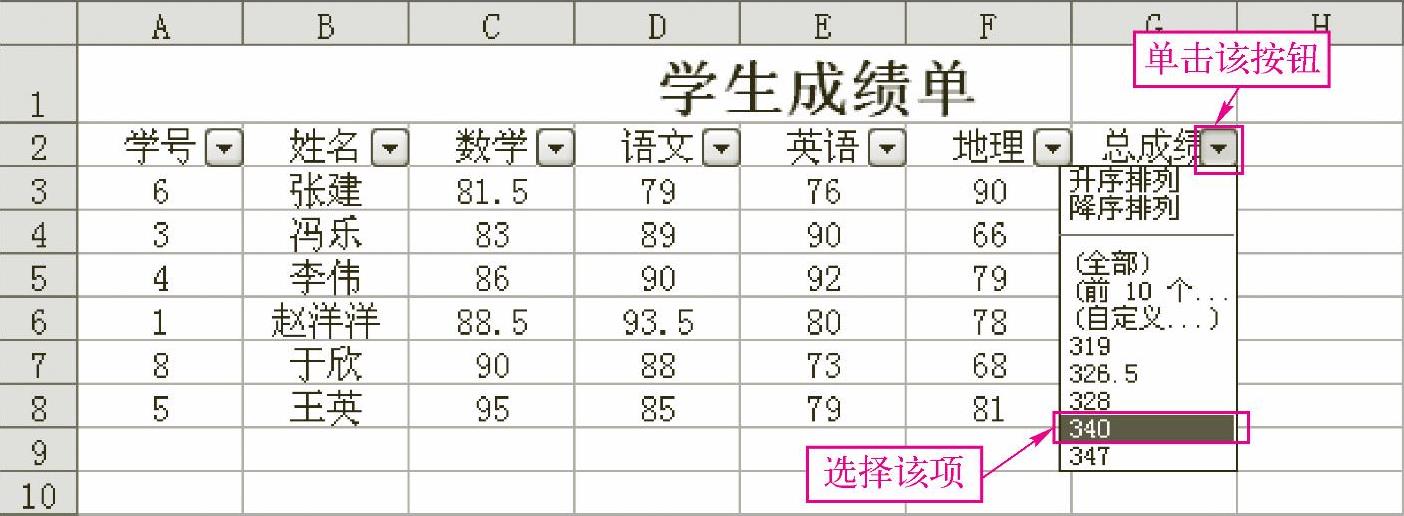
图7-15 【筛选】下拉列表
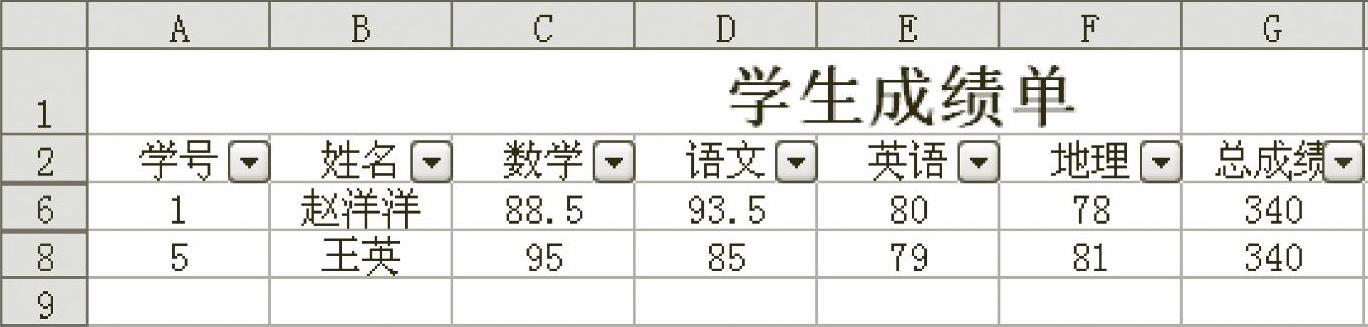
图7-16 筛选后效果图
(2)在筛选后,不符合筛选条件的记录被隐藏起来,有以下几种方式可以恢复显示所有记录:
1)如果要退出自动筛选,可以再次单击【数据】→【筛选】→【自动筛选】命令。(www.chuimin.cn)
2)如果要取消对所有列进行的筛选,显示全部记录,可以单击【数据】→【筛选】→【全部显示】命令。
3)如果要取消对某一列进行的筛选,可以单击该列字段名右侧的自动筛选箭头,选择【全部】选项。
(3)在使用【自动筛选】命令筛选数据时,可以利用【自定义】功能来限定一个或两个筛选条件,例如要筛选“地理”成绩在68~90之间的同学,具体操作步骤如下:
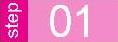 单击任意一个单元格。
单击任意一个单元格。
 单击【数据】→【筛选】→【自动筛选】命令。
单击【数据】→【筛选】→【自动筛选】命令。
 单击【地理】右侧的自动筛选箭头,在弹出的列表中选择【自定义】选项,打开【自定义自动筛选方式】对话框,如图7-17所示。
单击【地理】右侧的自动筛选箭头,在弹出的列表中选择【自定义】选项,打开【自定义自动筛选方式】对话框,如图7-17所示。
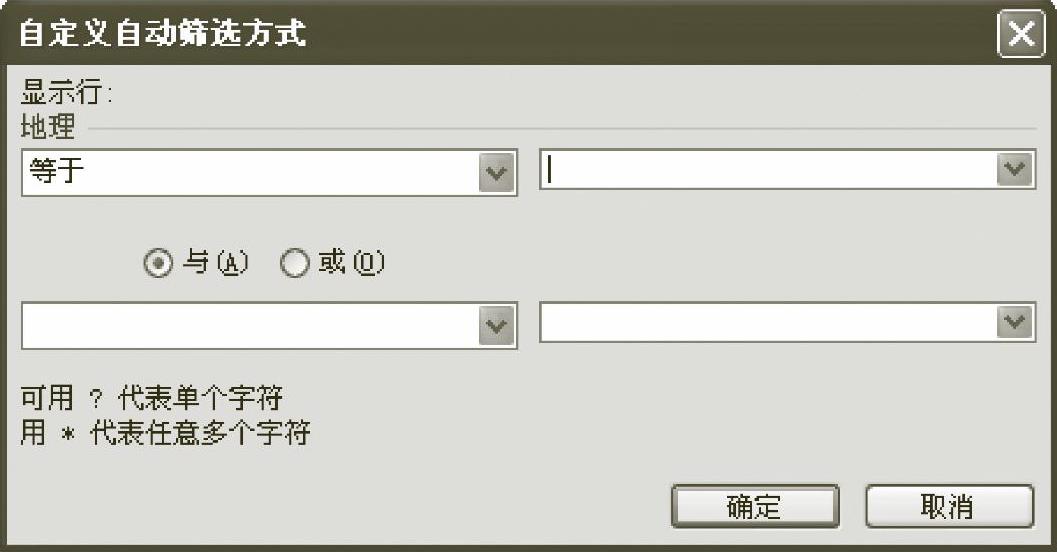
图7-17 【自定义自动筛选方式】对话框
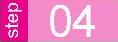 单击【地理】左侧第一个列表框,在弹出的下拉列表中选择【大于或等于】命令,单击右侧第一个列表框,在弹出的下拉列表中选择【68】。单击左侧第二个列表框,在弹出的下拉列表中选择【小于或等于】命令,单击右侧第二个列表框,在弹出的下拉列表中选择【90】,如图7-18所示。
单击【地理】左侧第一个列表框,在弹出的下拉列表中选择【大于或等于】命令,单击右侧第一个列表框,在弹出的下拉列表中选择【68】。单击左侧第二个列表框,在弹出的下拉列表中选择【小于或等于】命令,单击右侧第二个列表框,在弹出的下拉列表中选择【90】,如图7-18所示。
 单击【确定】按钮。
单击【确定】按钮。
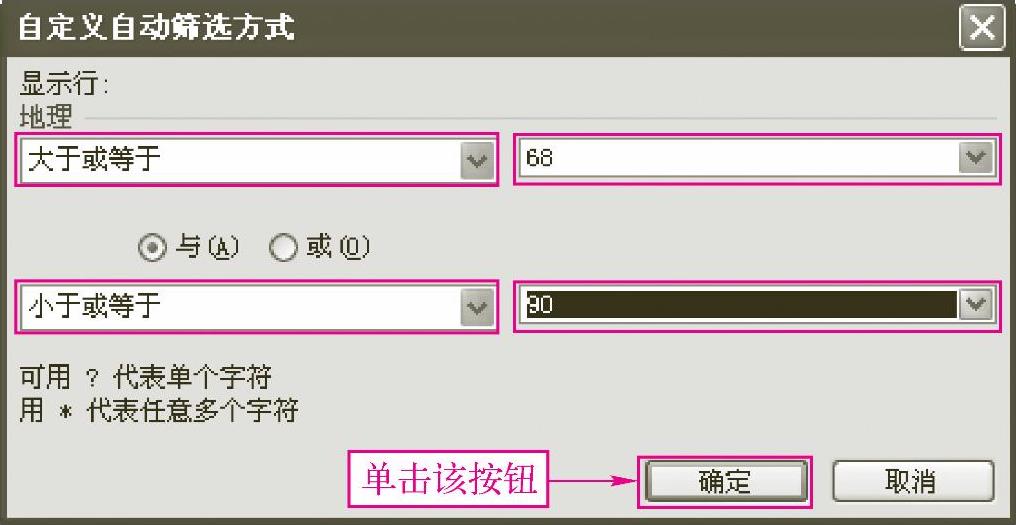
图7-18 设置筛选条件
有关24小时零基础过关:Excel 2003中文电子表格一本通的文章

高级筛选与自动筛选不同,它要求源数据以外的区域必须单独设置筛选条件,且该条件区域与源数据之间至少要空出一行或一列。图7-20 对话框图7-21 选择单元格区域单击右侧的折叠按钮,选择条件区域,如图7-22所示,再次单击折叠按钮,返回对话框。......
2023-11-02

启动Excel 2003有很多种方法:通过菜单启动,通过桌面快捷方式启动,也可以通过文档形式启动。通过菜单启动Excel 2003的具体操作方法包括以下3种。方法2在菜单程序列表中,单击图标也可以启动Excel2003,如图1-5所示。......
2023-11-02

工作簿具有多级安全性保护机制,保护工作簿是对工作簿中的结构和窗口大小进行保护。对工作簿的结构和窗口进行保护的具体操作步骤如下:选择需要保护的工作簿。图5-21 对话框图5-22 保护工作簿对话框在文本框中再次输入密码,单击按钮。如果要撤销对工作簿的保护,具体操作步骤如下:单击菜单→→命令,打开对话框,如图5-23所示。......
2023-11-02

在对话框的窗口列表中选择需要比较的目标工作簿窗口,然后单击按钮即可将两个工作簿窗口并排显示在当前工作窗口中,同时显示工具栏,如图5-9所示。图5-8 对话框图5-9 工具栏如果打开两个工作簿,菜单下的命令将包括它们中的其中一个文件名。对于排列方式的改变,Excel具有记忆能力,在下次执行并排比较命令时将以前次用户所选择的排列方式对窗口进行排列。如果要恢复默认的水平并排排列方式,可以单击工具栏上的按钮。......
2023-11-02

用户可以在Excel工作表中活动单元格的上方或左侧插入空白单元格,同时将同一列中的其他单元格下移或将同一行中的其他单元格右移。还可以删除单元格、行和列。图4-14 对话框图4-15 最终效果2.插入单元格在工作表中插入单元格的具体操作步骤如下:选中要插入单元格的位置,如图4-16所示。图4-20 删除后的效果方法2在行号或列标上单击鼠标右键,在弹出的快捷菜单中选择命令。......
2023-11-02

按数据类别合并计算适用于源区域中的数据未按相同顺序排列但使用相同标签的情况,使用此方法可以从一系列布局不同,但有相同数据标签的工作表中合并数据。若要在第三张工作表中汇总前两个季度的支出,利用按数据类别合并计算的方法,具体操作步骤如下:单击工作表标签。图8-34 1、2季度总支出添加结果在设置区中选中和复选框。图8-35 合并结果按类合并计算数据时,必须包含行或列标志。......
2023-11-02

用户在对工作表中的数据清单使用分类汇总功能后,在工作表行号的左边会出现分级显示符号。如果没有出现分级显示符号,用户可以通过对话框来实现,具体操作步骤如下:单击菜单→命令,打开对话框。图8-10 选项卡通常情况下,数据分三级显示,在显示区最上方用数字按钮1、2、3表示明细数据级别,数字越小,表示层级越高。图8-12 单击按钮显示结果●单击按钮,可以显示1级、2级和3级数据,即显示列表中所有的详细数据如图8-13所示。......
2023-11-02

单元格区域可以是由多个相邻的单元格组成的一个矩形区域,也可以是由一行、一列或不相邻的单元格组成。选定一行或一列,具体操作方法如下:单击要选定行的行号,可以选中整行;单击要选定列的列标,可以选中整列。被选中的行或列呈反白色显示。选定连续的行或列的具体操作方法包括以下两种。方法2先选中第一行或第一列,再按住
2023-11-02
相关推荐